在现代数字生活中,浏览器记住密码功能极大地提升了我们的上网体验,避免了频繁输入繁琐密码的麻烦。不同浏览器设置记住密码的方法略有差异,但大体上遵循相似的步骤。以下是一些主流浏览器设置记住密码的通用指南:
#### 1. **Chrome浏览器**
- **自动保存**:Chrome浏览器默认会询问你是否希望保存网站的登录信息。当你首次在某个网站登录时,浏览器底部会出现一个提示框,点击“保存密码”即可。
- **手动管理**:若想查看或修改已保存的密码,可进入“设置”->“密码”,这里列出了所有已保存的登录信息。你可以点击右侧的三个点进行编辑、删除或查看密码。
#### 2. **Firefox浏览器**
- **自动保存**:Firefox同样会在你登录网站时询问是否保存密码。点击“保存密码”即可。
- **管理密码**:在Firefox中,通过“选项”->“隐私与安全”->“登录与密码”来管理你的密码。这里你可以查看、编辑或删除保存的密码。
#### 3. **Edge浏览器**
- **自动保存**:Microsoft Edge也支持自动保存密码功能。登录时,浏览器会询问你是否希望保存密码,点击“是”即可。
- **密码管理**:在Edge中,通过点击浏览器右上角的“设置与更多”(...)->“设置”->“个人资料”->“密码”,可以查看、编辑或删除已保存的密码。
#### 4. **Safari浏览器(macOS)**
- **自动填充**:Safari浏览器通过“自动填充”功能来记住密码。在“系统偏好设置”->“密码”中,你可以看到所有通过Safari保存的密码。注意,这需要你在macOS的“钥匙串访问”中查看或管理。
- **管理密码**:Safari不提供直接在浏览器内编辑或删除密码的选项,但你可以通过“钥匙串访问”应用来管理这些密码。
#### 注意事项
- **安全性**:虽然记住密码功能很方便,但也存在安全风险。确保你的设备安全,避免在公共或不安全的网络环境下使用此功能。
- **同步功能**:许多现代浏览器支持跨设备同步密码功能,确保你在不同设备上都能享受到一致的登录体验。但请确保你的同步账户安全。
通过上述步骤,你可以轻松地在不同浏览器中设置和管理记住密码功能,享受更加便捷的上网体验。